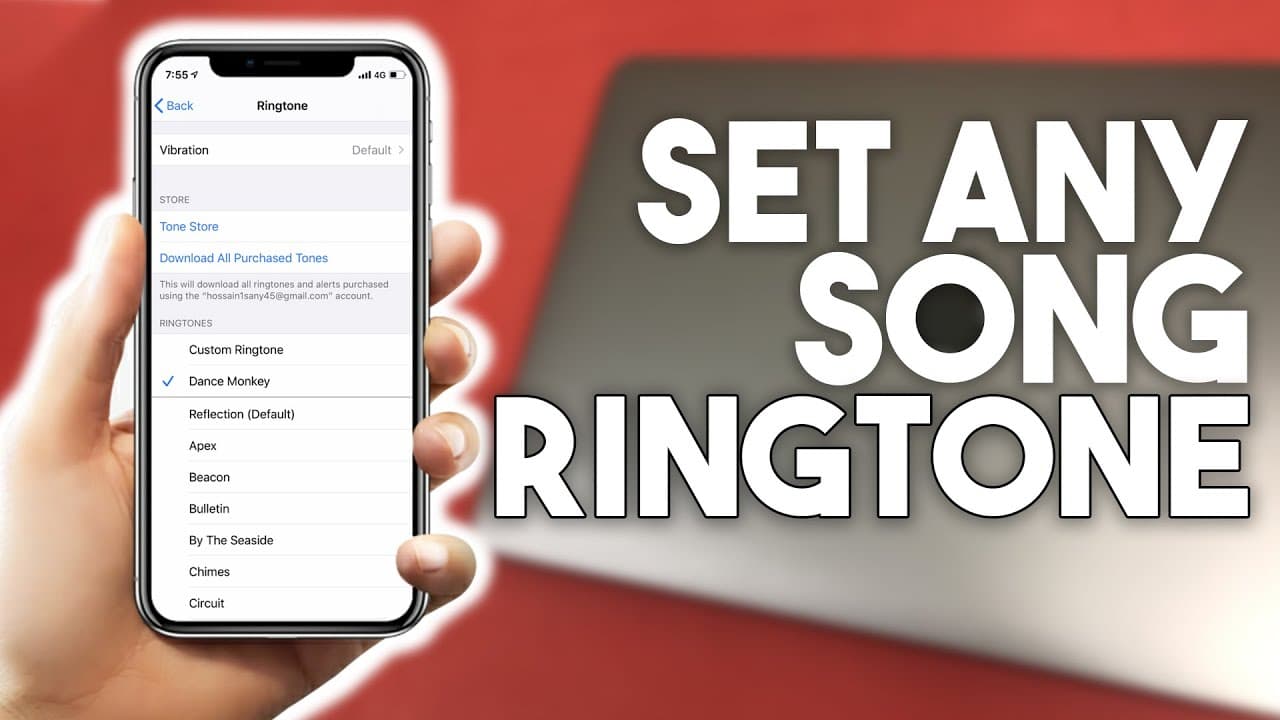683
Ако са ви омръзнали стандартните мелодии за звънене в iPhone, можете да зададете собствена музика като мелодия за звънене. Това работи с няколко заобикалки. Тук представяме най-често срещаните възможности.
Как да зададете музика като мелодия на звънене в iPhone
Задаването на собствена музика като мелодия на звънене в iPhone за съжаление вече не е толкова лесно. Въпреки това има няколко обходни маршрута, които можете да използвате, за да го направите.
- Най-лесният начин да зададете музика като мелодия на звънене в iPhone е да купите музика.
- В настройките изберете „Тонове и хаптики“, „Звънене“, „Съхранение на тонове“.
- След закупуването е възможно да изберете песента като тон на звънене по подразбиране или да я присвоите на конкретен контакт.
- Ако вече сте закупили определени песни и сега искате да ги зададете като тон на звънене, можете лесно да зададете и това.
- След актуализация на системата може да се случи определени музикални заглавия да не се виждат повече в списъка с предложения за мелодии на звънене. След това отидете в „Тонове & Haptics“, „Ringtone“, „Зареждане на всички закупени тонове“ в настройките. След това всички предварително закупени тонове в списъка ще бъдат актуализирани и отново ще бъдат на разположение.
Настройване на музика чрез iTunes
Ако сте качили собствена музика чрез iTunes, много е лесно да зададете тази музика като мелодия на звънене в iPhone.
- Стартирайте iTunes на компютъра си и изберете желаната песен.
- Щракнете с десния бутон на мишката върху песента и изберете „Информация“ от контекстното меню.
- Изберете „Опции“ там и въведете началния и крайния час на песента. Имайте предвид, че мелодията на звънене може да бъде с максимална продължителност 30 секунди. След това щракнете върху бутона „OK“.
- Щракнете отново върху файла с десния бутон на мишката и сега изберете елемента „Файл“, „Конвертиране“ и „Създаване на версия AAC“. След това ще бъде създадено копие на песента с желаната дължина.
- След това копирайте файла (щракнете с десния бутон на мишката ☻ „Копиране“ или [Ctrl] + [C]) и го поставете на работния плот.
- Най-вече трябва да промените разширението на файла в Windows, за да го превърнете във формат M4R. В Mac можете да конвертирате формата, като първо преименувате файла. Променете името на файла на „.m4r“.
- При системата Windows това е малко по-сложно: Изтеглете безплатния iRinger и стартирайте инструмента, той не изисква инсталация.
- Щракнете върху бутона „Импортиране“ и изберете MP3 файла от работния плот. Щракнете върху бутона „Export“ (Експортиране), за да запишете MP3 файла като M4R файл на работния плот.
- Можете също така да проследите пълните инструкции стъпка по стъпка във видеото по-горе.
Импортиране на мелодия в iTunes
Преобразуваният рингтон е само в приложението и сега трябва да отиде в папката на iPhone с рингтоните:
- За да направите това, стартирайте iTunes и свържете iPhone към компютъра. Това става най-добре чрез Bluetooth или чрез кабел.
- В iTunes щракнете върху иконата на iPhone в лентата с менюта под опциите за възпроизвеждане.
- След това превъртете до „Опции“ в прегледа и поставете отметка под „Ръчно управление на музика и видеоклипове“.
- След това отидете в „Звуци“ и плъзнете файла в него. След това щракнете върху бутона „Синхронизиране“.
- След това кликнете върху „готово“. Това ще доведе до безопасно изключване на вашия iPhone от компютъра.
- Най-вече можете да откриете мелодията в настройките под „Sounds & Haptics“, „Ringtone“ и да се събуждате всяка сутрин с любимата си песен и симулиран изгрев.
Създаване на мелодия за звънене с Garage Band
Можете също така да създадете собствен тон на звънене с помощта на предварително инсталираното приложение „Garage Band“.
- Първо отворете приложението и импортирайте желаната песен.
- Ограничете заглавието до максимум 30 секунди. След това запазете изрязания файл.
- След това изберете клипа в приложението, като задържите пръста си върху заглавието за няколко секунди. Отваря се опцията „Ringtone or beep“ (Звуков сигнал или мелодия). Докоснете „Ringtone“ и изберете „Export“.
- Ако обаче искате да си спестите време и усилия, двете безплатни приложения „Ringtone Maker“ и „Ringtone Designer“, както и платеният им аналог „Ringer“ също са подходящи за вас. Можете да намерите приложенията в App Store.